Ah, spam. Det är inte bara en tveksam proteinkälla, men det har också varit banan för vår online -existens under de senaste 20 åren eller så. Kommer du ihåg hur irriterande det var (och fortfarande är) att få slumpmässigt, oönskat skräp i ditt mejl? Naturligtvis har spam -e -post inte försvunnit, men förbättrade filter och blockerare har säkert förnekat dess förmåga att täppa till våra inkorgar genom åren. Tyvärr har det irriterande och oönskade innehållet hittat en ny attackvektor: våra delade onlinedokument! Det stämmer, folk får nu sina online -lagringsplattformar blitzade med skräppost, varav några bara är en olägenhet, men vissa kan till och med vara ganska kränkande. Om du befinner dig i en situation där din Google Drive bombarderas med skräppost, oroa dig inte, du har alternativ. Vi visar dig hur du blockerar skräppost Google Drive så att du kan hålla din onlinelagring skräpfri.
VPN -erbjudanden: Livstidslicens för $ 16, månatliga planer på $ 1 och mer
Så här blockerar du skräppost i Google Drive från webben
- Öppna från din webbläsare drive.google.com.
- Högerklicka på filen som du vill blockera.
-
Klicka på på menyn Blockera (du ser avsändarens e -postadress).
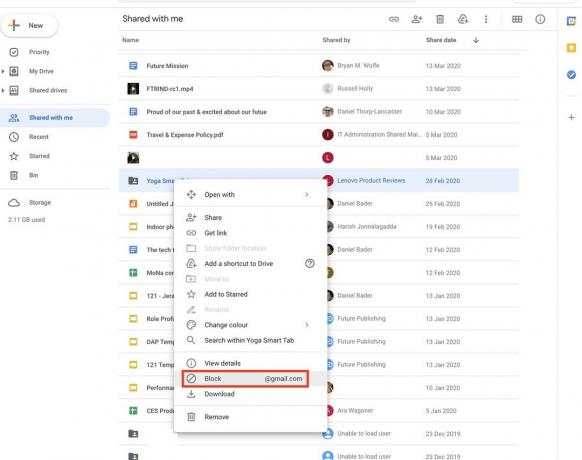 Källa: Android Central
Källa: Android Central -
Klick Blockera från popup-fönstret.
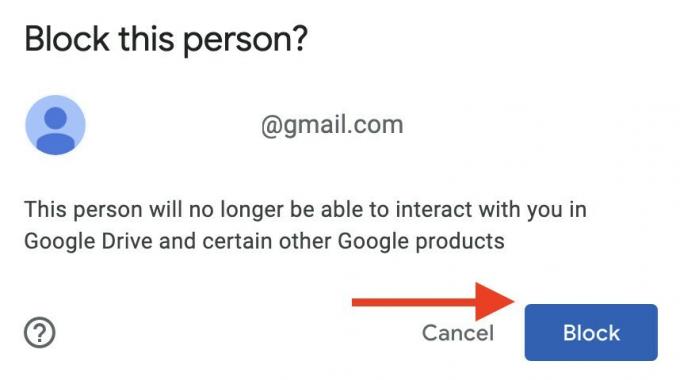 Källa: Android Central
Källa: Android Central
Det är viktigt att notera att om du är en Google Workspace -användare på ett företags- eller utbildningskonto kan du inte blockera personer från din egen domän (så blockera inte dessa prestationsrecensioner från din chef). Men om du av misstag blockerar någon som du inte menade, eller om du ändrar dig efter att ha blockerat någon, är det relativt enkelt att avblockera dem igen.
Google har sagt att den här funktionen kommer till mobilen snart, men den var inte tillgänglig på våra enheter vid publiceringstillfället. Vi kommer säkert att uppdatera denna instruktion när mobilfunktionen är live.
Hur avblockera en användare från ditt Google -konto
-
Klicka på din profilikon/avatar.
 Källa: Android Central
Källa: Android Central - Klicka på Hantera ditt Google -konto.
-
Klick Människor och delning.

 Källa: Android Central
Källa: Android Central -
Klick Blockerad.
 Källa: Android Central
Källa: Android Central -
Hitta användaren du vill avblockera och klicka på Ta bort X.
 Källa: Android Central
Källa: Android Central
Så mycket som vi gillar Google Drive och Google One som lagringslösningar är de långt ifrån de enda bra alternativen som finns. Microsoft OneDrive, Box och Dropbox är bara några av de andra bra molntjänster som du kanske vill kolla in. Allas lagringsbehov är ju olika.

Den tredje Android 12 -beta har officiellt kommit, och operativsystemet driver allt närmare en komplett version. Från mycket bättre anpassning till sekretess- och säkerhetsfunktioner, det här är vad du behöver veta om Android 12.

Det finns för närvarande 33 spelbara karaktärer inklusive den startande resenären. Här är var och en listad med sin vapentyp, element, passiva talang och elementära burst.

Google har meddelat nya skyddsåtgärder för att ge barnen en säkrare upplevelse på webben. Alla under 18 år kommer snart att kunna begära borttagning av sina bilder från Google Sök.

Klar att börja betala för ditt kaffe med bara din smartwatch? Här är alla Wear OS -klockor som stöder Google Pay.
Jeramy Johnson
Jeramy är stolta över att kunna hjälpa Håll Austin konstig och älskar att vandra i backlandet i centrala Texas med en frukosttaco i varje hand. När han inte skriver om smarta hemprylar och bärbara enheter försvarar han sin relation med sina smarta röstassistenter till sin familj. Du kan följa honom på Twitter på @jeramyutgw.
